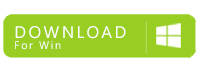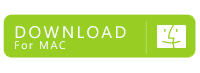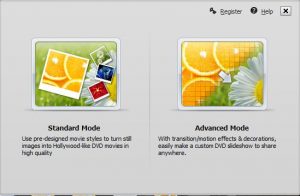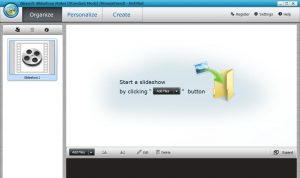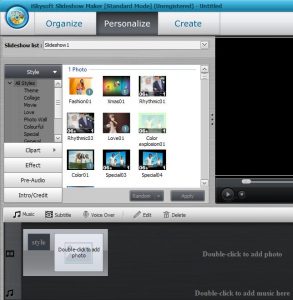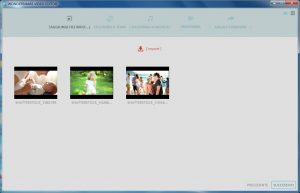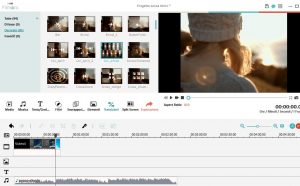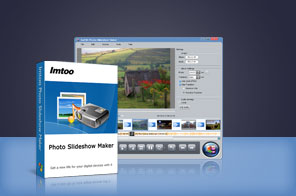 In questo articolo proponiamo una guida di un semplice e potente programma che consente di creare Video con le tue foto. Infatti grazie a dei semplici programmi potrai effettuare un vero e proprio montaggio Video con foto per creare filmati davvero professionali.
In questo articolo proponiamo una guida di un semplice e potente programma che consente di creare Video con le tue foto. Infatti grazie a dei semplici programmi potrai effettuare un vero e proprio montaggio Video con foto per creare filmati davvero professionali.
Di seguito segnaliamo due programmi (disponibili per Windows e Mac) grazie ai quali potrai fare montaggio video con foto e musica. Entrambi sono semplici da utilizzare ed anche in lingua italiana. Ti basterà seguire la guida step by step e sarai in grado di creare video a partire dalle tue foto
I due programmi in questione sono: SLIDESHOW MAKER e FILMORA.
I passi necessari per creare un video con foto con entrambi i software sopra citati sono essenzialmente 3:
1) Aggiungere le foto o i video con cui vuoi effettuare il montaggio video
2) Seleziona gli effetti di transizione da una foto all’altra, o aggiungi del testo e della musica per personalizzare il video
3) Crea il video in formato AVI, MPEG, WMV, 3GP o altri formati video…
#1. SLIDESHOW MAKER
Scarica e installa Slideshow Maker sul tuo PC o Mac:
Dopo l’installazione e l’avvio (sul PC Windows) vedrai questa finestra iniziale:
Clicca su “STANDARD MODE” per utilizzare il programma nella modalità che permette di velocizzare la creazione del video a partire dalle tue foto con la scelta degli stili già disponibili nel programma. Dalla schermata iniziale del programma che si aprirà (vedi fig. sotto) dovrai cliccare su ADD FILES e importare le tue foto:
Poi clicca in alto su PERSONALIZE per scegliere il modello del video da applicare alle tue foto e iniziare a fare vero e proprio montaggio video con le tue foto! Potrai scegliere dalla sinistra lo stile che preferisci, applicare effetti speciali, aggiungere clip art, ecc… Sulle foto inoltre potrai aggiungere scritte.
Cliccando in basso potrai anche aggiungere delle musiche di sottofondo, come colonne sonore del tuo video.
Infine clicca in alto su CREATE e procedi al salvataggio del video sul tuo PC/Mac o alla masterizzazione del DVD. Tutto qui!
#2.FILMORA Video Editor
Scarica e installa Filmora sul tuo PC o Mac:
1. Avvia il programma e aggiungi le foto:
In basso trascina le foto con le quali vuoi creare il filmato. Puoi anche aggiungere file audio per la musica di sottofondo.
2. Impostazione Effetti Transizione:
Tra una foto dovrai aggiungere gli “EFFETTI di transizione”. Potrai scegliere l’effetto di transizione per ogni passaggio da una foto alla successiva. Puoi vedere un’anteprima del video nella schermata di destra del programma.
3. Creazione del Video
Clicca sul bottone ESPORTAZIONE a destra per avviare la conversione delle foto in video (potrai scegliere il formato video che desideri)
E’ tutto!